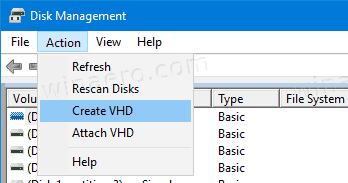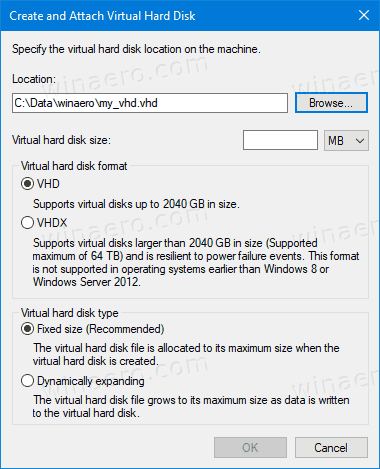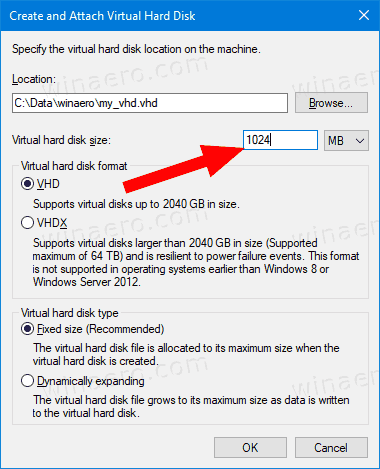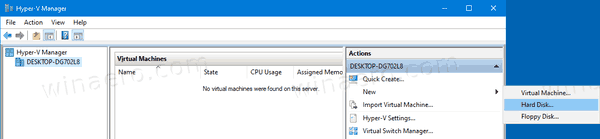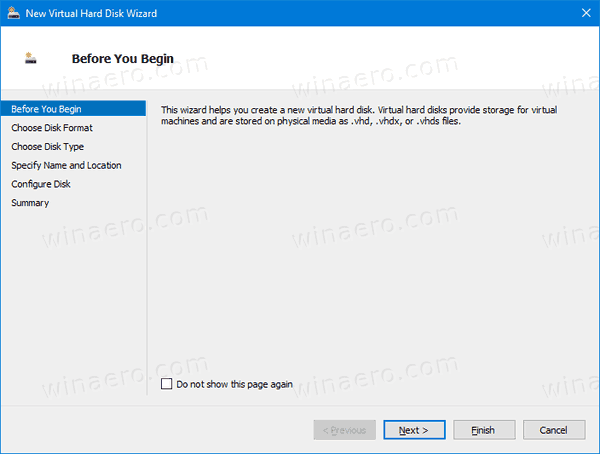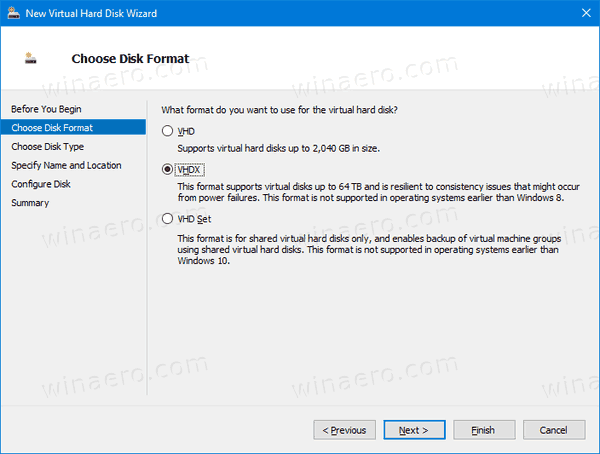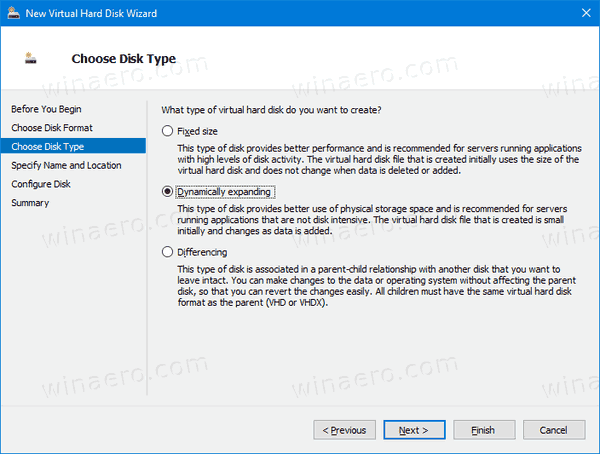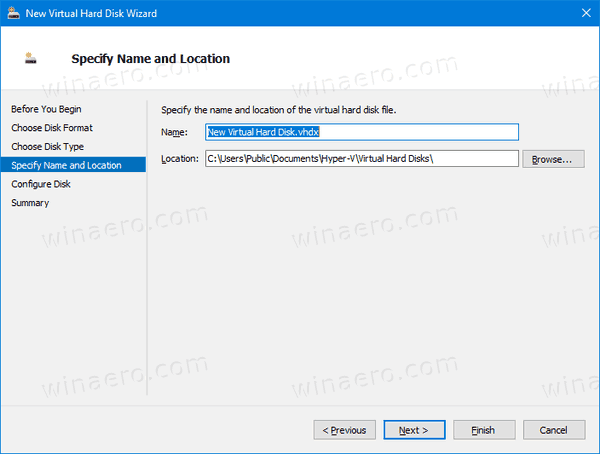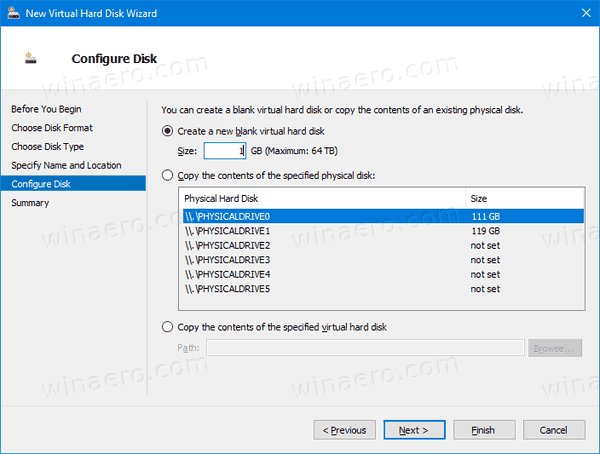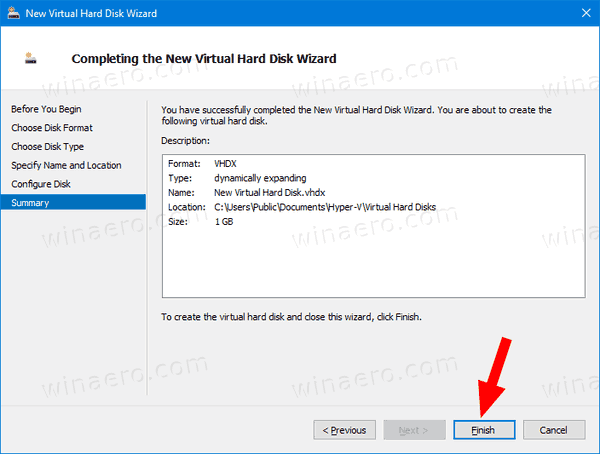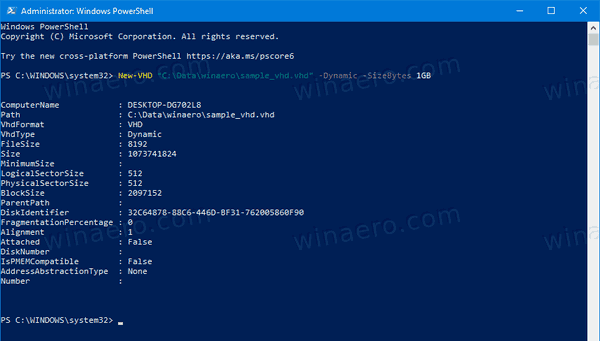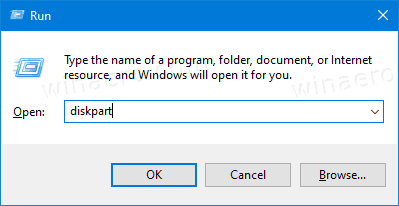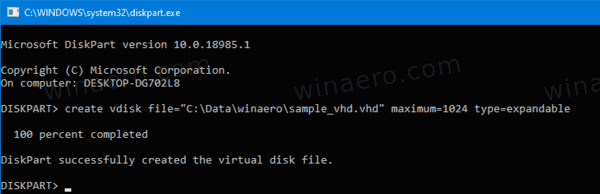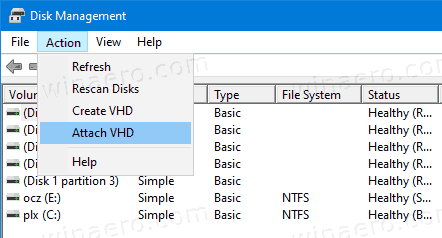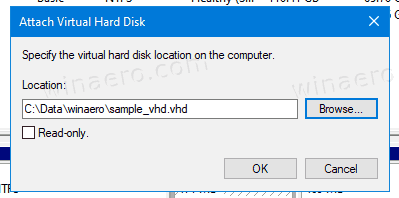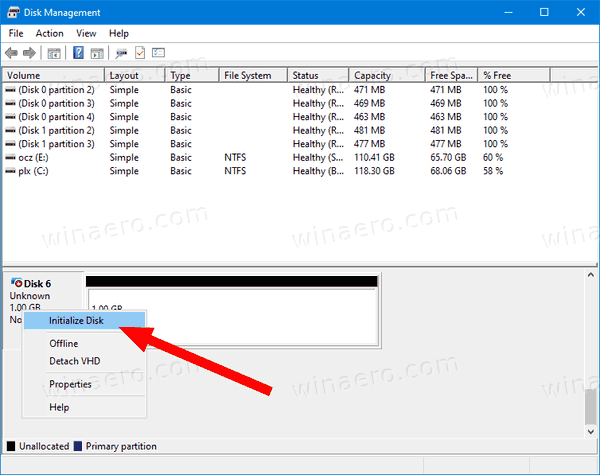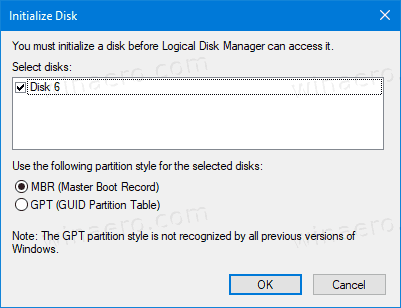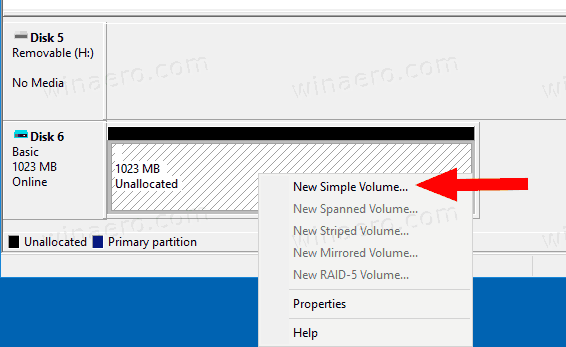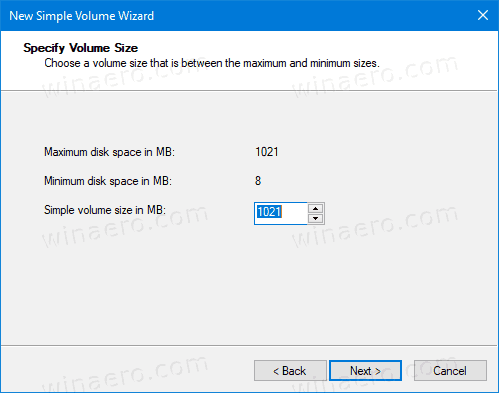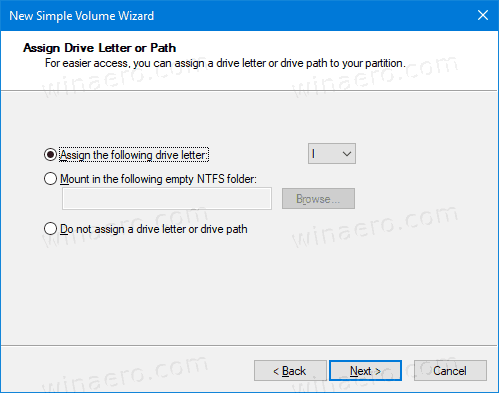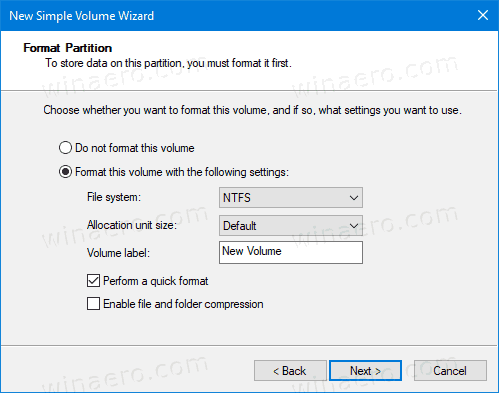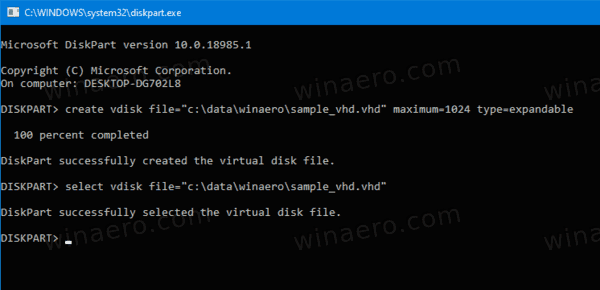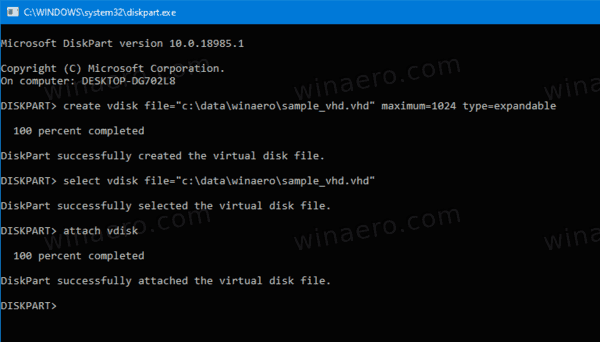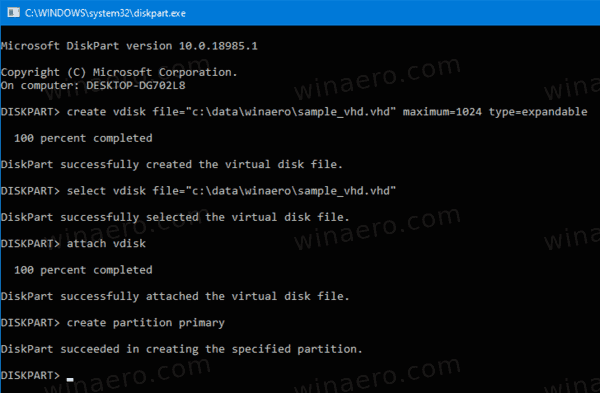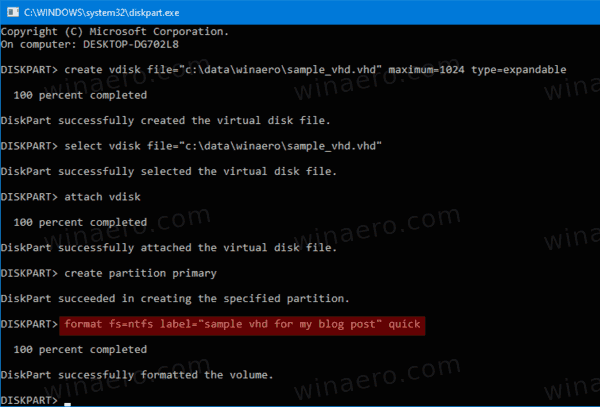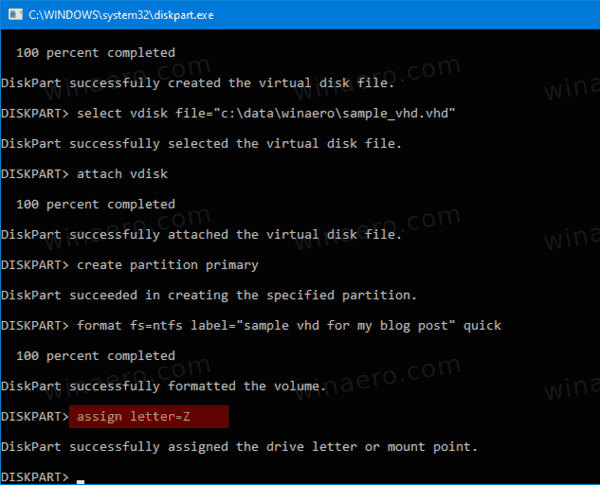విండోస్ 10 లో కొత్త VHD లేదా VHDX ఫైల్ను ఎలా సృష్టించాలి
విండోస్ 10 స్థానికంగా వర్చువల్ డ్రైవ్లకు మద్దతు ఇస్తుంది. ఇది ISO, VHD మరియు VHDX ఫైళ్ళను గుర్తించి ఉపయోగించగలదు. ISO ఫైళ్ళ కోసం, విండోస్ 10 వర్చువల్ డిస్క్ డ్రైవ్ను సృష్టిస్తుంది. VHD మరియు VHDX ఫైళ్ళ కోసం, విండోస్ 10 ఫైల్ ఎక్స్ప్లోరర్లోని ఈ PC ఫోల్డర్ ద్వారా ప్రాప్యత చేయగల కొత్త డ్రైవ్ను సృష్టిస్తుంది. అలాగే, ఈ ఫైళ్ళను ఉపయోగించవచ్చు హైపర్-వి యంత్రాలు . క్రొత్త VHD లేదా VHDX ఫైల్ను సృష్టించడానికి మీరు ఉపయోగించే వివిధ పద్ధతులను ఈ రోజు మేము సమీక్షిస్తాము.
ప్రకటన
మీ PS4 ను సురక్షిత మోడ్లో ఎలా ప్రారంభించాలి
వర్చువల్ హార్డ్ డిస్క్ (VHD) ఫైల్ ఫార్మాట్ ఆపరేటింగ్ సిస్టమ్ ద్వారా ఉపయోగించడానికి హార్డ్ డిస్క్ను ఒక వ్యక్తిగత ఫైల్లోకి జతచేయడానికి అనుమతిస్తుందివర్చువల్ డిస్క్అన్ని విధాలుగా భౌతిక హార్డ్ డిస్క్లు ఉపయోగించబడతాయి. ఈ వర్చువల్ డిస్క్లు ప్రామాణిక డిస్క్ మరియు ఫైల్ ఆపరేషన్లకు మద్దతు ఇస్తున్నప్పుడు స్థానిక ఫైల్ సిస్టమ్స్ (NTFS, FAT, exFAT మరియు UDFS) ను హోస్ట్ చేయగలవు. VHD ఫైల్ యొక్క గరిష్ట పరిమాణం 2,040 GB.
VHDX అనేది VHD ఫార్మాట్ యొక్క క్రొత్త సంస్కరణ, ఇది పాత VHD ఫార్మాట్ కంటే చాలా పెద్ద నిల్వ సామర్థ్యాన్ని కలిగి ఉంటుంది. ఇది విద్యుత్ వైఫల్యాల సమయంలో డేటా అవినీతి రక్షణను అందిస్తుంది మరియు కొత్త, పెద్ద-రంగ భౌతిక డిస్కులలో పనితీరు క్షీణతను నివారించడానికి డైనమిక్ మరియు డిఫరెన్సింగ్ డిస్కుల నిర్మాణ అమరికలను ఆప్టిమైజ్ చేస్తుంది. ఇది 64 టిబి వరకు వర్చువల్ హార్డ్ డిస్క్ నిల్వ సామర్థ్యానికి మద్దతు ఇస్తుంది.
విండోస్ 10 రెండు వర్చువల్ డిస్క్ రకాలను సపోర్ట్ చేస్తుంది:
- స్థిర VHD ఇమేజ్ ఫైల్ అభ్యర్థించిన గరిష్ట పరిమాణం కోసం బ్యాకింగ్ స్టోర్లో ముందుగా కేటాయించబడింది.
- విస్తరించదగినది 'డైనమిక్', 'డైనమిక్గా విస్తరించదగినది' మరియు 'చిన్నది' అని కూడా పిలుస్తారు, VHD ఇమేజ్ ఫైల్ వర్చువల్ డిస్క్ ప్రస్తుతం కలిగి ఉన్న వాస్తవ డేటాను నిల్వ చేయడానికి అవసరమైన బ్యాకింగ్ స్టోర్లో ఎక్కువ స్థలాన్ని మాత్రమే ఉపయోగిస్తుంది. ఈ రకమైన వర్చువల్ డిస్క్ను సృష్టించేటప్పుడు, అభ్యర్థించిన గరిష్ట పరిమాణం ఆధారంగా భౌతిక డిస్క్లో ఖాళీ స్థలం కోసం VHD API పరీక్షించదు, అందువల్ల అందుబాటులో ఉన్న భౌతిక డిస్క్ కంటే పెద్ద పరిమాణంతో డైనమిక్ వర్చువల్ డిస్క్ను విజయవంతంగా సృష్టించడం సాధ్యమవుతుంది. స్థలం.
విండోస్ 10 లో క్రొత్త VHD లేదా VHDX ఫైల్ను సృష్టించడానికి మీరు అనేక పద్ధతులు ఉపయోగించవచ్చు. ఆ తరువాత, మీరు దానిని వర్చువల్ మెషీన్కు కేటాయించవచ్చు లేదా రన్నింగ్ సిస్టమ్కు మౌంట్ చేయవచ్చు.
విండోస్ 10 లో కొత్త VHD లేదా VHDX ఫైల్ను సృష్టించడానికి
- కీబోర్డ్ను కలిపి Win + X కీలను నొక్కండి.
- మెను నుండి, డిస్క్ నిర్వహణను ఎంచుకోండి.

- డిస్క్ నిర్వహణలో, ఎంచుకోండిచర్య> VHD ని సృష్టించండిమెను నుండి.
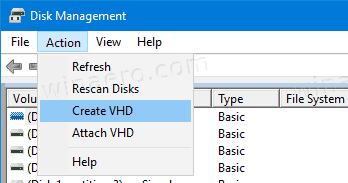
- పై క్లిక్ చేయండిబ్రౌజ్ చేయండికావలసిన VHD (X) ఫైల్ స్థానాన్ని పేర్కొనడానికి బటన్.
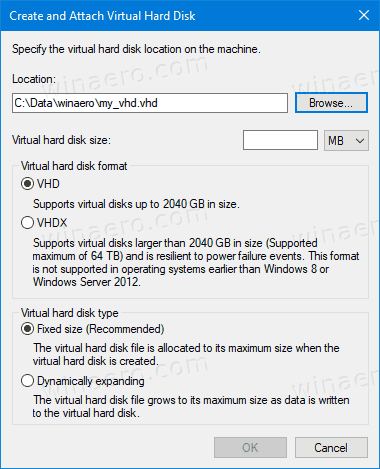
- మీరు VHD ఫైల్ను సృష్టించాలనుకుంటున్న ఫైల్ పరిమాణాన్ని నమోదు చేయండి.
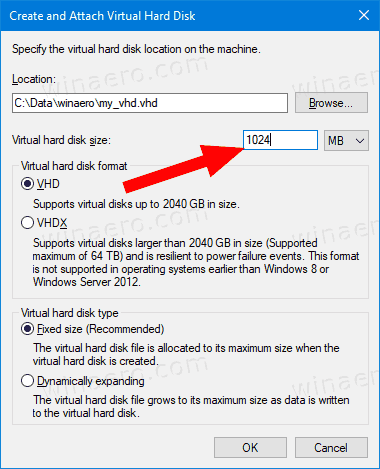
- ఫైల్ రకాన్ని ఎంచుకోండి (VHD లేదా VHDX).
- ఎంచుకోండిస్థిర పరిమాణంలేదాడైనమిక్గా విస్తరిస్తోందిమీ విషయంలో ఏది ఉత్తమంగా పనిచేస్తుందో దాని ప్రకారం.
- క్లిక్ చేయండిఅలాగేమరియు మీరు పూర్తి చేసారు.
Voila, మీరు ఇప్పుడే VHD ఫైల్ను సృష్టించారు. డిస్క్ నిర్వహణ కన్సోల్లో డిస్క్ కనిపిస్తుంది.
క్రొత్త VHD ఫైల్ను సృష్టించడానికి మీరు ఉపయోగించగల ప్రత్యామ్నాయ ఎంపికలు ఉన్నాయి.
హైపర్-వి మేనేజర్ ఉపయోగించి VHD (X) ఫైల్ను సృష్టించండి
- తెరవండి హైపర్-వి మేనేజర్ అనువర్తనం (విన్ + ఆర్> రకం
virtmgmt.mscరన్ బాక్స్ లోకి). - ఎడమవైపు సర్వర్ను ఎంచుకోండి.
- కుడి వైపున, క్లిక్ చేయండిక్రొత్తదికిందచర్యలు, మరియు ఎంచుకోండిహార్డ్ డిస్క్.
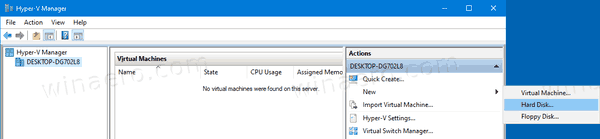
- క్లిక్ చేయండితరువాతవర్చువల్ డిస్క్ విజార్డ్ డైలాగ్లో.
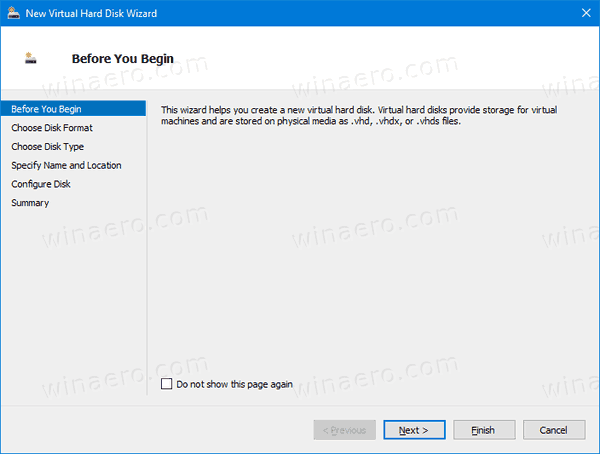
- ఎంచుకోండివీహెచ్డీలేదాVHDXడిస్క్ ఫార్మాట్ కోసం.
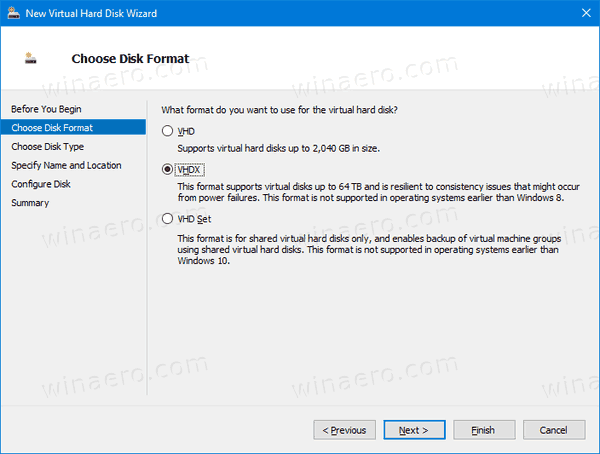
- ఎంచుకోండిస్థిర పరిమాణంలేదాడైనమిక్గా విస్తరిస్తోందిమీకు కావలసిన డిస్క్ రకం కోసం.
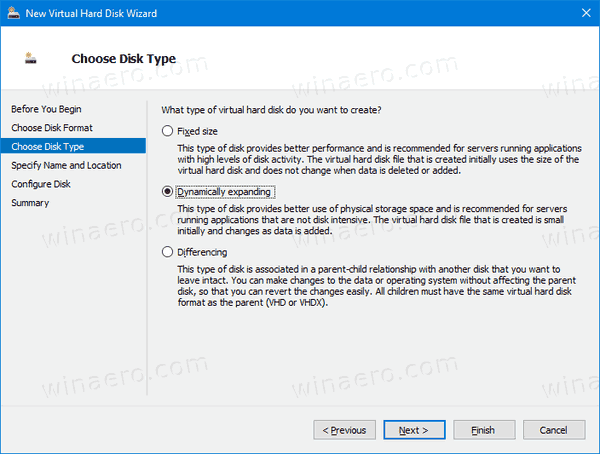
- తరువాత, మీ క్రొత్త VHD ఫైల్ కోసం డైరెక్టరీ మార్గం మరియు ఫైల్ పేరును పేర్కొనండి.
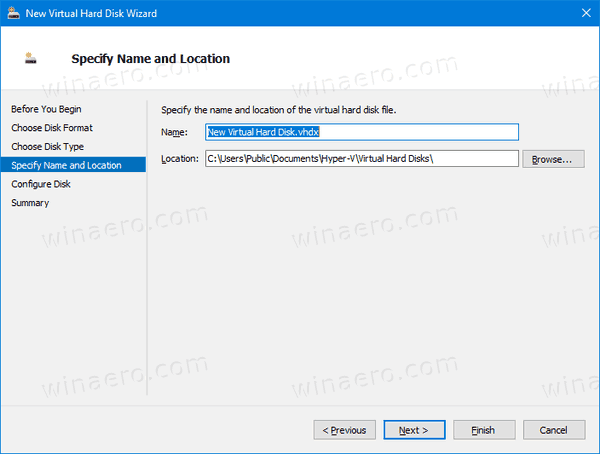
- ఎంచుకోండిక్రొత్త ఖాళీ వర్చువల్ హార్డ్ డిస్క్ను సృష్టించండిమరియు కావలసిన డిస్క్ పరిమాణాన్ని GB లో నమోదు చేయండి.
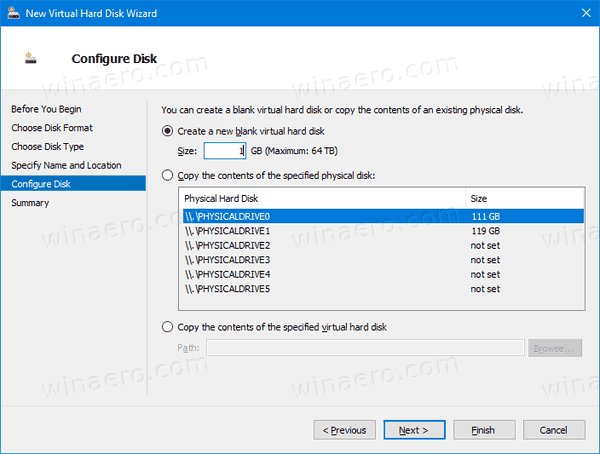
- ప్రతిదీ సరైనదని ధృవీకరించండి మరియు క్లిక్ చేయండిముగించు.
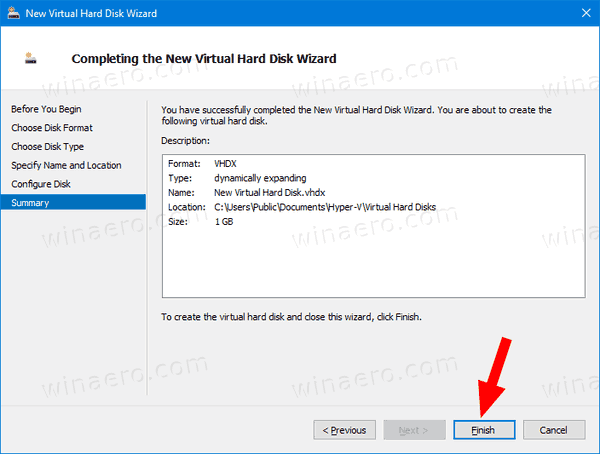
మీరు పూర్తి చేసారు.
ఇప్పుడు, పవర్షెల్తో దీన్ని ఎలా చేయవచ్చో చూద్దాం.
గమనిక: ఈ పవర్షెల్ ఆదేశాలు ఎప్పుడు పనిచేస్తాయి హైపర్-వి ఫీచర్ ప్రారంభించబడింది .
పవర్షెల్ ఉపయోగించి కొత్త VHD (X) ఫైల్ను సృష్టించండి
- పవర్షెల్ను నిర్వాహకుడిగా తెరవండి .
- స్థిర పరిమాణం VHD ఫైల్ను సృష్టించడానికి te కింది ఆదేశాన్ని అమలు చేయండి:
క్రొత్త-విహెచ్డి -పాత్ 'పూర్తి మార్గం నుండి vhd ఫైల్' -ఫిక్స్డ్ -సైజ్బైట్స్. - డైనమిక్గా విస్తరిస్తున్న VHD ని సృష్టించడానికి, New-VHD -Path '.vhd లేదా .vhdx లొకేషన్ యొక్క పూర్తి మార్గం' -డైనమిక్ -సైజ్బైట్ల ఆదేశాన్ని జారీ చేయండి.
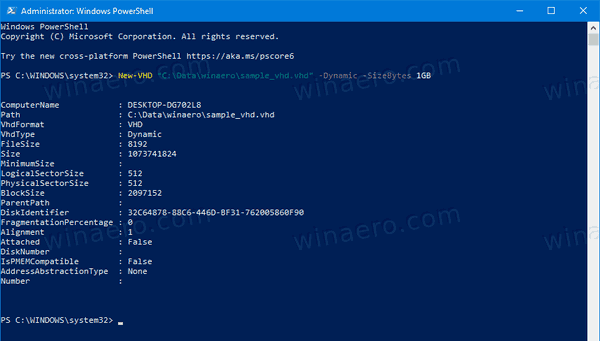
- ప్రత్యామ్నాయం
Vhd ఫైల్కు పూర్తి మార్గంమీరు నిల్వ చేయదలిచిన .vhd లేదా .vhdx ఫైల్ యొక్క వాస్తవ పూర్తి మార్గంతో. - .Vhd లేదా .vhdx ఫైల్ కోసం మీకు కావలసిన గరిష్ట పరిమాణంతో (ఉదా: '1GB') ప్రత్యామ్నాయం చేయండి. ఇది MB, GB లేదా TB లో వలె వ్యక్తీకరించబడుతుంది.
అలాగే, మీరు ఉపయోగించవచ్చు డిస్క్ పార్ట్ విండోస్ 10 లో కొత్త VHD (X) ఫైల్ను సృష్టించే సాధనం. ఇక్కడ ఎలా ఉంది.
డిస్క్పార్ట్తో కొత్త VHD లేదా VHDX ఫైల్ను సృష్టించండి
- కీబోర్డ్లో Win + R సత్వరమార్గం కీలను నొక్కండి రన్ డైలాగ్ తెరవడానికి .
- టైప్ చేయండి
డిస్క్పార్ట్రన్ బాక్స్ లోకి ఎంటర్ కీని నొక్కండి. UAC ప్రాంప్ట్ నిర్ధారించండి.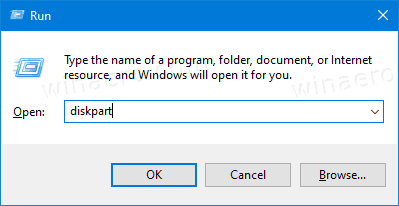
- కింది ఆదేశాన్ని టైప్ చేయండి:
vdisk file = 'full path నుండి vhd file' గరిష్ట = రకం = పరిష్కరించబడింది. ఇది కొత్త స్థిర పరిమాణం VHD ని సృష్టిస్తుంది. - డైనమిక్గా విస్తరించే VHD / VHDX ఫైల్ను సృష్టించడానికి, ఆదేశాన్ని అమలు చేయండి:
vdisk file = 'full path నుండి vhd file' గరిష్ట = రకం = విస్తరించదగినది.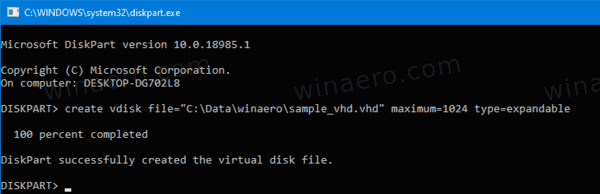
- ప్రత్యామ్నాయం
Vhd ఫైల్కు పూర్తి మార్గం.vhd లేదా .vhdx ఫైల్ యొక్క వాస్తవ పూర్తి మార్గంతో మీరు దానిని ఎక్కడ నిల్వ చేయాలనుకుంటున్నారు. - మెగాబైట్లలో .vhd లేదా .vhdx ఫైల్ కోసం మీకు కావలసిన గరిష్ట పరిమాణంతో ప్రత్యామ్నాయం చేయండి. ఉదా. 1GB కి 1024.
మీరు పూర్తి చేసారు.
మీరు VHD ఫైల్ను సృష్టించడానికి ఉపయోగించిన పద్ధతితో సంబంధం లేకుండా, దానిపై కొంత డేటాను నిల్వ చేయడానికి మీరు దానిపై ఫైల్ సిస్టమ్ను సృష్టించాలి, ఉదా. ఆపరేటింగ్ సిస్టమ్ను ఇన్స్టాల్ చేయండి లేదా కొన్ని ఫైల్లను కాపీ చేయండి. ఇది ఎలా చేయవచ్చో ఇక్కడ ఉంది.
VHD లేదా VHDX ఫైల్లో ఫైల్ సిస్టమ్ను సృష్టించడానికి,
- నొక్కండి విన్ + ఎక్స్ కీలు కీబోర్డ్లో కలిసి. చూడండి విన్ కీతో సత్వరమార్గాల జాబితా విండోస్ 10 లో లభిస్తుంది.
- మెను నుండి, డిస్క్ నిర్వహణను ఎంచుకోండి.

- జాబితాలో మీకు VHD కనిపించకపోతే, ఎంచుకోండిచర్య> VHD ని అటాచ్ చేయండిమెను నుండి.
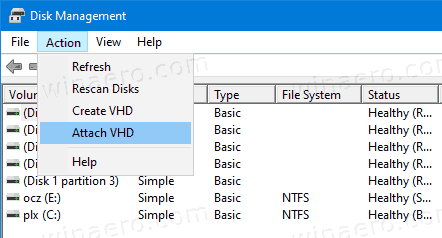
- మీ కోసం VHD ఫైల్ బ్రౌజ్ చేసి, సరి క్లిక్ చేయండి. 'చదవడానికి మాత్రమే' ఎంపికను తనిఖీ చేయవద్దు.
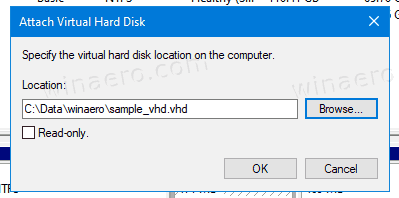
- VHD ఫైల్ జాబితాలో కొత్త డ్రైవ్గా కనిపిస్తుంది.
- జోడించిన VHD ఫైల్పై కుడి క్లిక్ చేసి, ఎంచుకోండిడిస్క్ ప్రారంభించండిసందర్భ మెను నుండి.
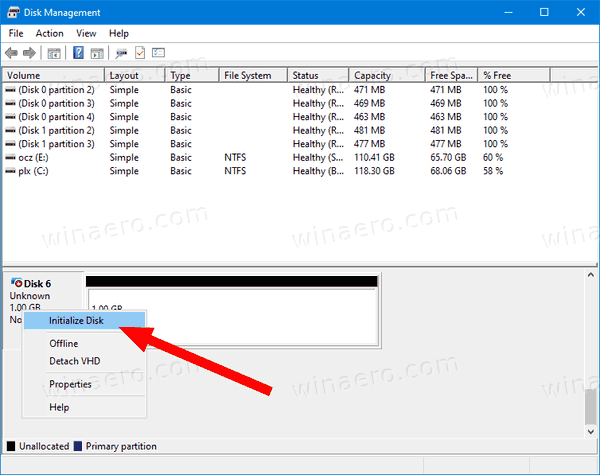
- ఎంచుకోండి MBR లేదా GPT విభజన శైలి కోసం మరియు సరి క్లిక్ చేయండి.
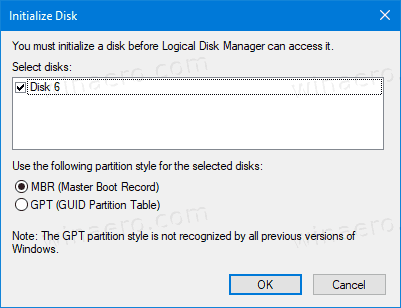
- మీ వర్చువల్ డ్రైవ్లో కేటాయించని స్థలాన్ని కుడి క్లిక్ చేసి ఎంచుకోండికొత్త సాధారణ వాల్యూమ్ ...
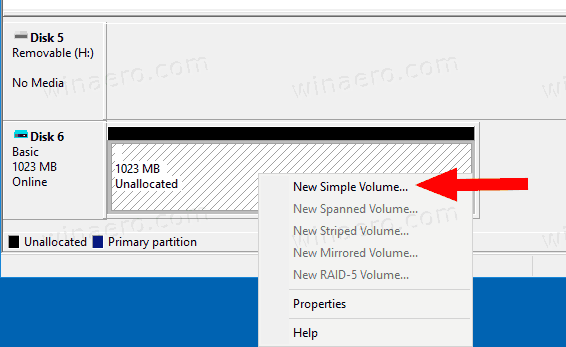
- విభజన పరిమాణం, ఫైల్ సిస్టమ్ను ఎంచుకోండి మరియు క్రొత్త విభజన కోసం వాల్యూమ్ లేబుల్ను పేర్కొనండి.
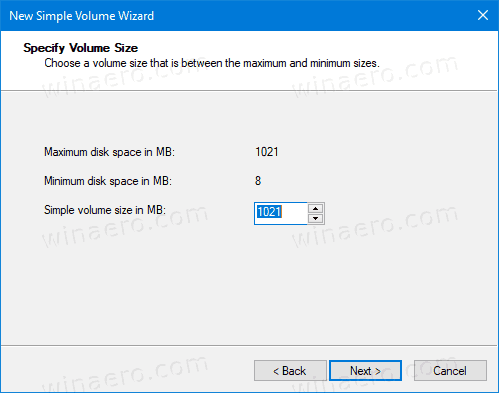
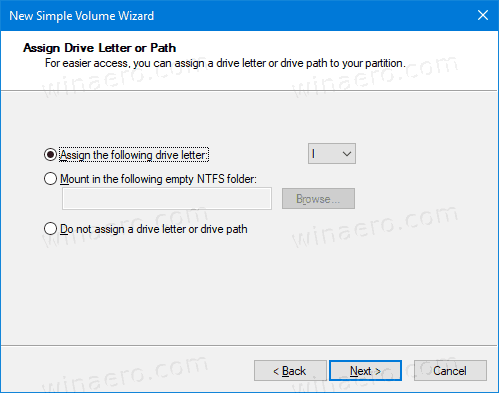
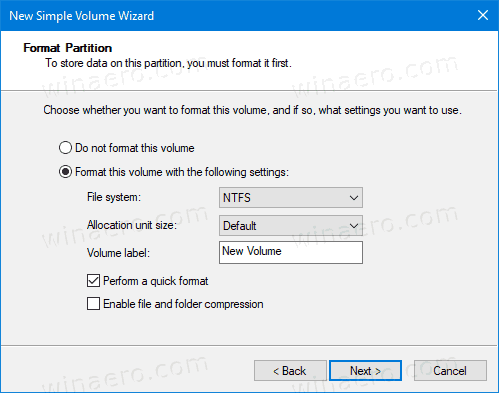
- ఇప్పుడు మీ VHD ఫైల్ సాధారణ పనులకు సిద్ధంగా ఉంది.
ప్రత్యామ్నాయంగా, మీరు మీ డ్రైవ్ కోసం డిస్క్పార్ట్ తో ఫైల్ సిస్టమ్ను సృష్టించవచ్చు.
మీ ఇన్స్టాగ్రామ్ను ఎవరు కొట్టారో తెలుసుకోవడం ఎలా
డిస్క్పార్ట్తో VHD లేదా VHDX ఫైల్లో ఫైల్ సిస్టమ్ను సృష్టించండి
- కీబోర్డ్లో Win + R సత్వరమార్గం కీలను నొక్కండి రన్ డైలాగ్ తెరవడానికి .
- టైప్ చేయండి
డిస్క్పార్ట్రన్ బాక్స్ లోకి ఎంటర్ కీని నొక్కండి. UAC ప్రాంప్ట్ నిర్ధారించండి. - డిస్క్పార్ట్ ప్రాంప్ట్లో, కమాండ్ను టైప్ చేసి రన్ చేయండి
vdisk file = '.vhd లేదా .vhdx స్థానం యొక్క పూర్తి మార్గం' ఎంచుకోండి.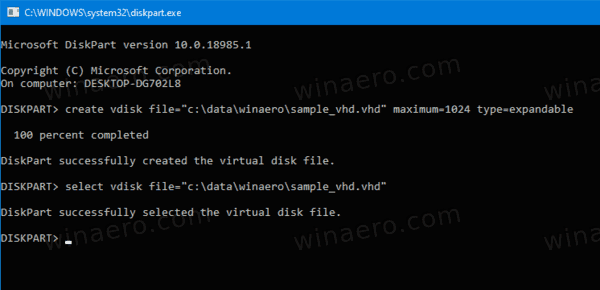
- కమాండ్ టైప్ చేసి రన్ చేయండి
vdisk ని అటాచ్ చేయండి.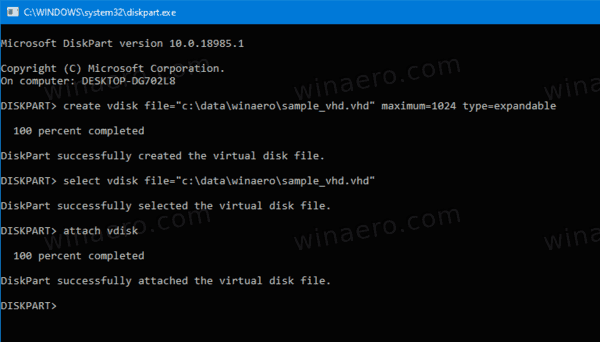
- కింది ఆదేశాన్ని ఉపయోగించి VHD లో క్రొత్త విభజనను సృష్టించండి:
విభజన ప్రాధమిక సృష్టించండి.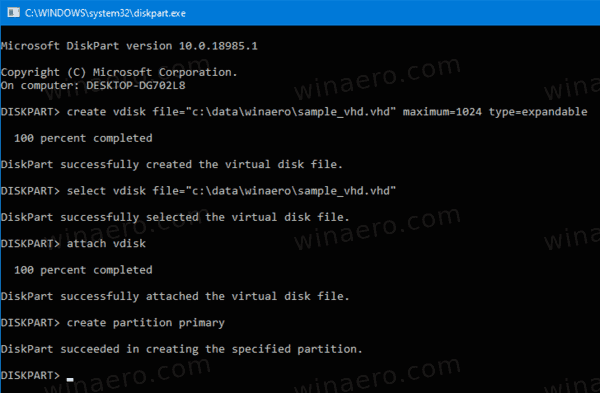
- ఆదేశాన్ని ఉపయోగించి విభజనను ఫార్మాట్ చేయండి
ఫార్మాట్ fs = FILE_SYSTEM_NAME లేబుల్ = 'మీకు నచ్చిన డిస్క్ లేబుల్' శీఘ్రంగా.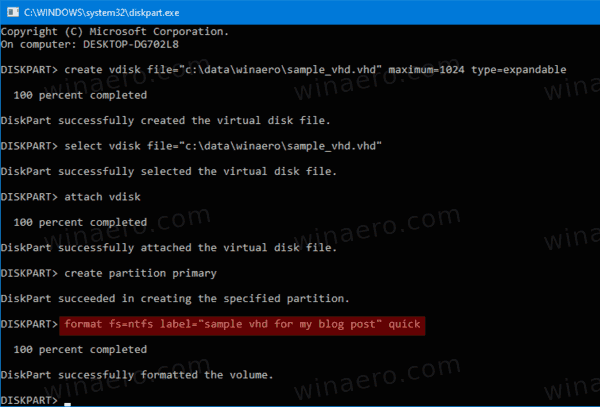
- FILE_SYSTEM_NAME ని FAT, FAT32 లేదా NTFS తో ప్రత్యామ్నాయం చేయండి. NTFS గట్టిగా సిఫార్సు చేయబడింది.
- భర్తీ చేయండి
'మీకు నచ్చిన డిస్క్ లేబుల్'కొన్ని అర్ధవంతమైన పేరుతో, ఉదా. 'నా మొదటి VHD'. - మీరు VHD లో సృష్టించిన విభజనను ఫైల్ ఎక్స్ప్లోరర్లో కనిపించేలా చేయడానికి, ఆదేశాన్ని జారీ చేయండి
కేటాయించవచ్చు. విండోస్ అందుబాటులో ఉన్న ఏదైనా డ్రైవ్ అక్షరాన్ని స్వయంచాలకంగా విభజనకు కేటాయిస్తుంది. - బదులుగా, మీరు ఆదేశాన్ని అమలు చేయవచ్చు
అక్షరాన్ని కేటాయించండి =(ఉదా.అక్షరం కేటాయించండి = Z.) మీ VHD లోని విభజనకు విండోస్ ఒక నిర్దిష్ట డ్రైవ్ అక్షరాన్ని కేటాయించేలా చేస్తుంది.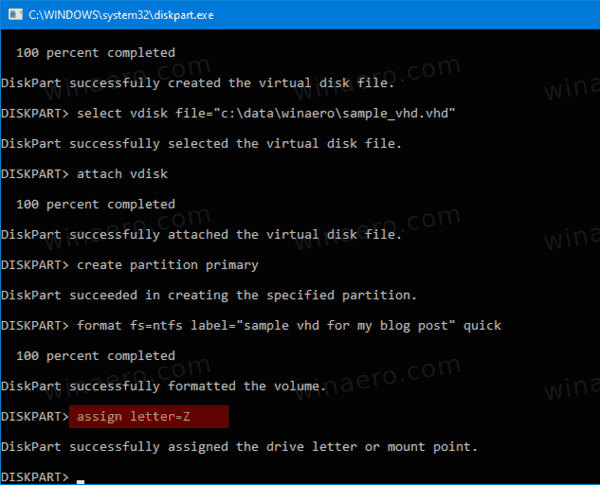
మీరు పూర్తి చేసారు. డ్రైవ్ ఇప్పుడు ఫైల్ ఎక్స్ప్లోరర్లో కనిపిస్తుంది మరియు ఉపయోగం కోసం సిద్ధంగా ఉంది.
అంతే!